Dieses Tutorial zeigt Ihnen, wie Sie den Nvidia-Grafiktreiber unter Debian 9 Stretch installieren. Debian verwendet standardmäßig den im Linux-Kernel enthaltenen Open-Source-Nouveau-Treiber für Nvidia-Karten. Diesem Treiber fehlt jedoch die 3D-Beschleunigungsunterstützung. Wenn Sie ein Gamer sind oder mit 3D-Grafiken arbeiten müssen, profitieren Sie von der besseren Leistung des proprietären Nvidia-Treibers.
Hinweis Hinweis:Bevor Sie den proprietären Treiber installieren, empfehle ich, den sicheren Start zu deaktivieren, wenn Sie UEFI-Firmware verwenden. Das Nvidia-Modul wird dem Linux-Kernel hinzugefügt, nachdem Sie diesem Tutorial gefolgt sind, sodass der neue Kernel die Signaturüberprüfung nicht bestehen kann. Wenn Secure Boot aktiviert ist, kann Ihr System nicht mehr booten.
Sudo für Standardbenutzerkonto aktivieren
Einige Befehle in diesem Tutorial haben das Präfix sudo . Wenn sich Ihr Benutzerkonto nicht in der sudoer-Liste befindet, können Sie mit dem folgenden Befehl zum Root-Benutzer wechseln, vorausgesetzt, Sie kennen das Root-Passwort.
su -
Wenn Sie das Standardbenutzerkonto zur sudoer-Liste hinzufügen möchten, führen Sie den folgenden Befehl als root aus. Ersetzen Sie username mit Ihrem tatsächlichen Benutzernamen.
adduser username sudo
Installieren Sie dann sudo Dienstprogramm.
apt install sudo
Melden Sie sich ab und wieder an, damit die Änderung wirksam wird. Ab sofort kann der Standardbenutzer sudo verwenden um das System zu verwalten.
Installieren des Nvidia-Treibers auf Debian 9 Stretch über die Befehlszeile
Öffnen Sie zunächst ein Terminalfenster und prüfen Sie mit dem folgenden Befehl, welcher Treiber für die Nvidia-Karte verwendet wird.
sudo apt install lshw sudo lshw -c display
Standardmäßig wird der Open-Source-Nouveau-Treiber für die Nvidia-Karte verwendet.
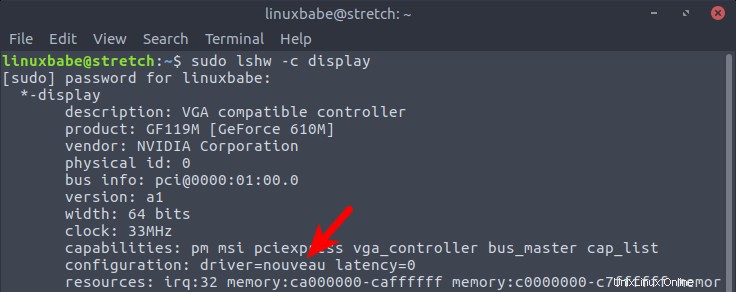
Auf meinem Desktop-Computer wurde kein Treiber gefunden, weil mein HDMI-Kabel mit der Nvidia-Karte verbunden ist, aber der proprietäre Treiber noch nicht installiert ist.
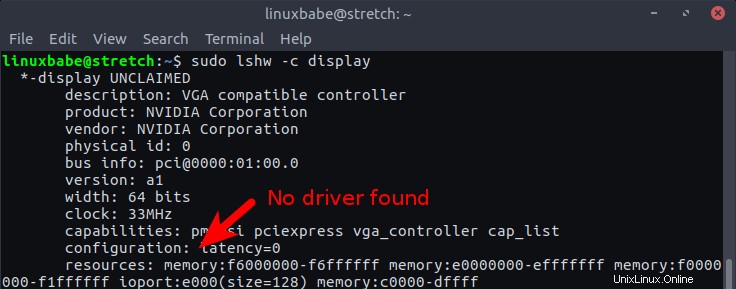
Da der nvidia-driver Paket in Debian ist proprietär, wir müssen contrib aktivieren und non-free Komponente in /etc/apt/sources.list Datei mit den folgenden Befehlen. (Sie können dies auch im Synaptic-Paketmanager tun, aber die Verwendung von Befehlen ist einfacher und bequemer.)
sudo apt install software-properties-common sudo add-apt-repository contrib sudo add-apt-repository non-free
Aktualisieren Sie dann die Softwarequellen.
sudo apt update
Installieren Sie nun den nvidia-driver aus dem Standard-Repository.
sudo apt install nvidia-driver
Während der Installation sehen Sie die folgende Meldung, drücken Sie einfach die Eingabetaste, um fortzufahren.
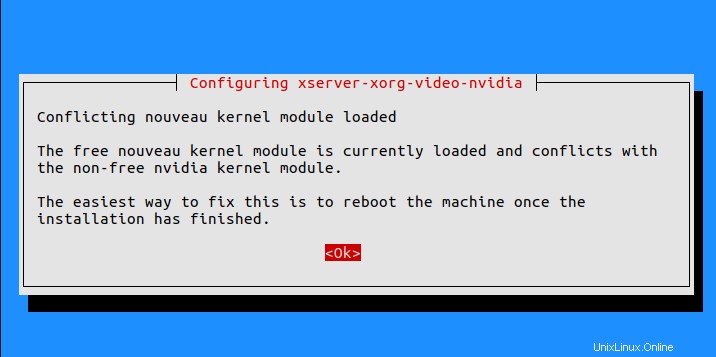
Wenn beim Ausführen des obigen Befehls ein Abhängigkeitsproblem auftritt
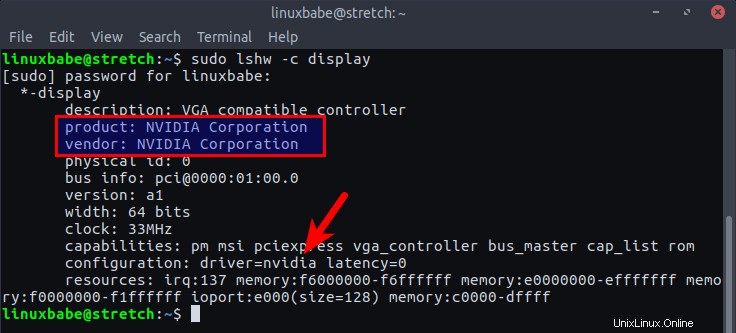
Dann müssen Sie den Treiber von stretch-backports installieren Repository. Fügen Sie zuerst das Repository mit dem folgenden Befehl hinzu.
sudo add-apt-repository 'deb http://ftp.debian.org/debian stretch-backports main contrib non-free'
Beachten Sie, dass Sie contrib benötigen und non-free Komponente zum Installieren des Nvidia-Treibers. Wenn Sie zuvor die stretch-backports hinzugefügt haben stellen Sie sicher, dass die beiden Komponenten hinzugefügt wurden. Aktualisieren Sie jetzt die Softwarequellen.
sudo apt update
nvidia-driver installieren Paket von stretch-backports Repository.
sudo apt install -t stretch-backports nvidia-driver
Sobald die Installation abgeschlossen ist, starten Sie Ihren Computer neu.
sudo shutdown -r now
Überprüfen Sie, welche Treiber für Ihre Nvidia-Karte verwendet werden.
sudo lshw -c display
Wie Sie sehen können, verwendet mein Computer jetzt den proprietären Nvidia-Treiber.
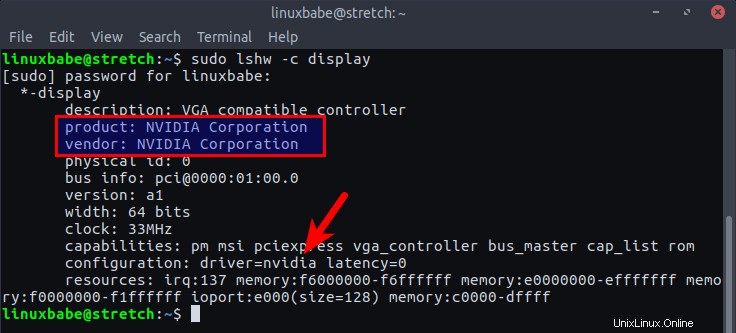
Obwohl der Nvidia-Treiber für die Nvidia-Karte verwendet wird, verwendet Ihr Computer möglicherweise immer noch die integrierte Intel-Grafikkarte.
Umschalten zwischen Intel- und Nvidia-Grafikkarte auf Desktop-Computer
Wenn Sie einen Desktop-Computer verwenden, müssen Sie nur Ihren Computer herunterfahren, Ihr HDMI-Kabel wieder an die Nvidia-Karte anschließen und Ihren Computer starten. Anschließend können Sie die Nvidia X Server Settings starten Programm aus Ihrem Anwendungsmenü.
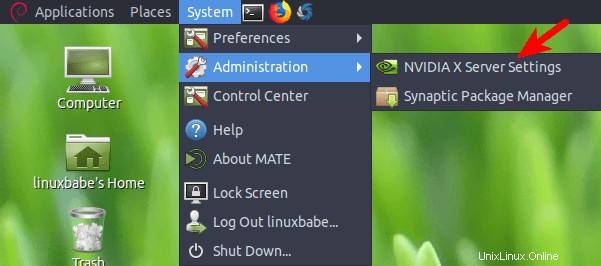
Oder über die Befehlszeile.
nvidia-settings
Sie können die Treiberversion, die Spezifikationen der Grafikkarte, die Kartentemperatur usw. überprüfen.
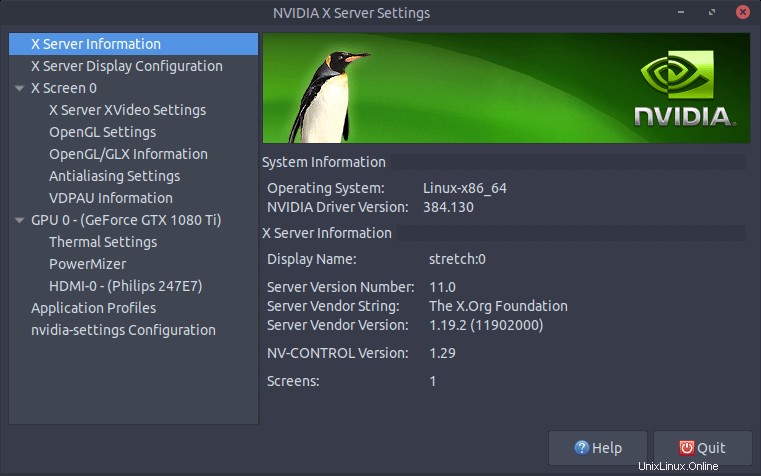
Umschalten zwischen Intel- und Nvidia-Grafikkarte auf Nividia Optimus-Laptops
Wenn Sie einen Laptop-Computer mit Nvidia Optimus-Karte verwenden und versuchen, das Nividia X-Servereinstellungsprogramm zu starten, wird der folgende Fehler angezeigt.
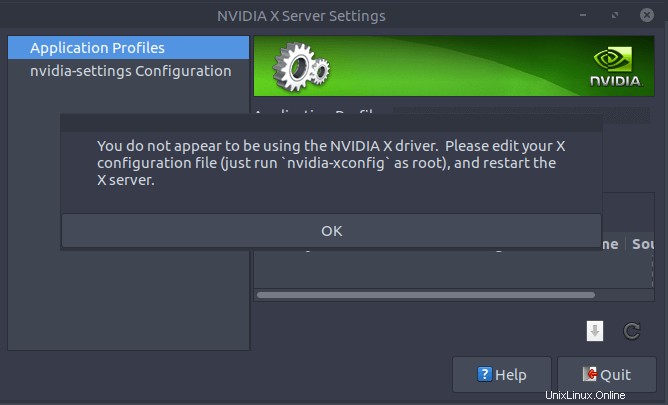
Leider, nachdem Sie die folgenden Befehle ausgeführt haben
sudo apt install nvidia-xconfig sudo nvidia-xconfig
Mein lightDM Display Manager funktioniert nach einem Neustart nicht. Nvidia-xconfig ist in Debian 9 veraltet. Es scheint, dass Sie nicht das gesamte System dazu bringen können, eine Nvidia-Karte zu verwenden, aber Sie können Bumblebee und Primus verwenden, um einzelne Anwendungen auf einer Nvidia-Karte auszuführen.
Führen Sie die folgenden Befehle aus, um Bumblebee und Primus zu installieren:
sudo dpkg --add-architecture i386 sud apt update sudo apt install bumblebee bumblebee-nvidia primus primus-libs:i386 libgl1-nvidia-glx:i386
Normalerweise verwendet das System eine Intel-Grafikkarte,
glxinfo | grep OpenGL
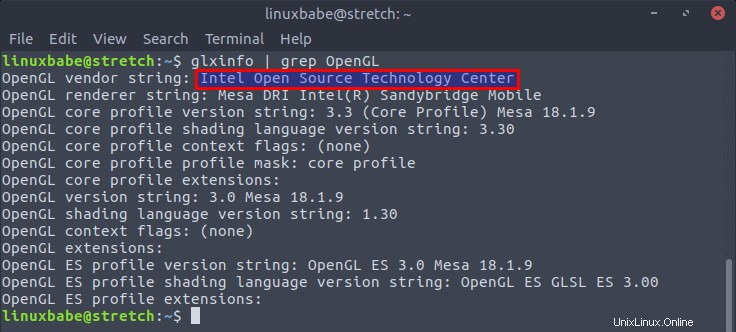
Um ein Programm auf einer Nividia-Karte auszuführen, stellen Sie dem Befehl einfach primusrun voran .
primusrun glxinfo | grep OpenGL
Wie Sie sehen können, läuft glxinfo jetzt auf der Nvidia-Karte,
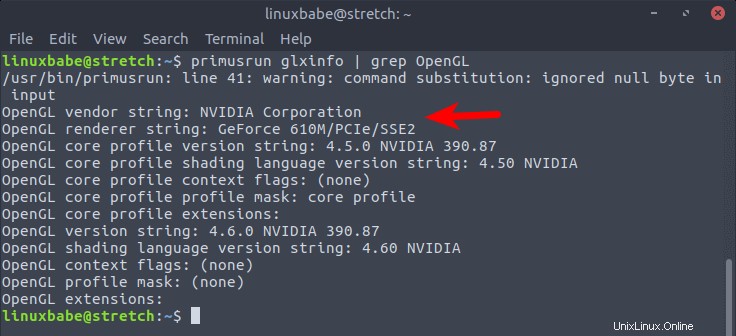
Führen Sie zum Öffnen des Nvidia X-Servereinstellungsprogramms
ausoptirun nvidia-settings -c :8
So deinstallieren Sie den proprietären Nvidia-Treiber auf Debian 9 Stretch
Wenn Sie den proprietären Treiber aus irgendeinem Grund nicht mehr benötigen, können Sie ihn entfernen, indem Sie den folgenden Befehl ausführen.
sudo apt purge nvidia-* sudo apt autoremove
Ich hoffe, dieses Tutorial hat Ihnen geholfen, Nvidia-Treiber auf Debian 9 Stretch zu installieren. Wenn Sie diesen Beitrag nützlich fanden, abonnieren Sie wie immer unseren kostenlosen Newsletter, um weitere Tipps und Tricks zu erhalten. Pass auf dich auf 🙂